Подробни инструкции как да конфигурирате г LINK DSL 2640u (2019)
Характеристики на устройствата

Фиг. 1. Модел на D-Link DSL-2640U - рутер за ADSL-мрежи.
Сред предимствата на модема да се отбележи, елегантен дизайн се съчетава добре в интериора на един апартамент или офис площи. А вградена антена, която осигурява усилване на сигнала в 2 DBI, достатъчно за покриване на площ не по-малка от 50 кв. м. Недостатъците включват нужда модема си поставят обратно да се даде възможност Wi-Fi (ако има фърмуер 1.0.1).
Тел модемна връзка с компютър или лаптоп
След като модемът е свързан към компютъра трябва да държите настройка на мрежовата карта, а след рутер. За тази цел, е желателно да се използва устройството, което е свързано с употреба модем, чрез който се появява на екрана специално меню. Или персонализирате работата D-Link DSL 2640U ръчно - това ще изисква повече време, обаче, ще бъде по-надежден от използването на автоматичните настройки.
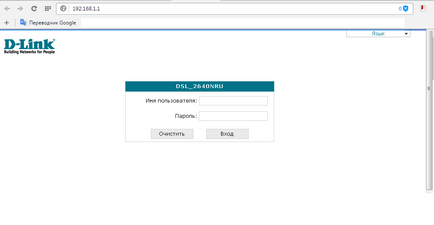
Фиг. 2. Отидете в настройките на рутера.
Трябва да знаете: По подразбиране, и потребителското име и парола - администратор. Ако желаете, можете да зададете своите ценности, повишаване на сигурността на мрежата.
Създаване на връзка ADSL
Процедура по време на конфигурацията:
- Отворете елемента "мрежа";
- Преходът към връзката на раздел и изберете "Добави";
- Създаване на име за връзката (най-лесният начин да оставите тази опция непроменена);
- Избор на вида на Съединение (обикновено PPPoE, въпреки че някои доставчици могат да бъдат други - например, VCI или VPI);
- Въведете друга информация, предоставена от доставчика на интернет услуги.
Сега, когато модемът е свързан с мрежата, всички устройства, които са свързани чрез кабел, интернет ще получат автоматично - без пароли и други настройки. Но по-нататъшно определяне на безжичната мрежа.
настройки за Wi-Fi на модема
стойността, избрана от потребителя са вписани вместо потребителско име и парола (по подразбиране, или са се променили). И в раздела меню е да се работи с Wi-Fi.
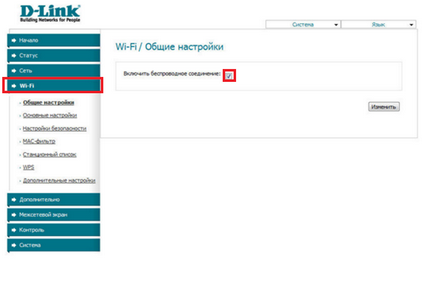
Фиг. 3. Разрешаване на безжичната мрежа на модема D-Link DSL 2640U.
След прехода към общия настройка и инсталация от кърлеж по една точка в тази безжична мрежа прозорец е активирана. Въпреки това, работата по настройката му е само началото. Сега потребителят ще:
- Променете името на мрежата - отидете в списъка на SSID и фиксирайте инсталира там по подразбиране по всяко друго наименование на модела на модема. Това трябва да се направи, за да не се обърка вашия дом или офис мрежа с други хора, използващи същата рутера;
- Ако името остава същото (и в рамките на Wi-Fi зона подобни модеми не присъства), първо да конфигурирате сигурността на мрежата;
- Активиране на функцията за криптиране на сигнала и да зададете парола за връзката. За да направите това, изберете Network Authentication и вместо стандартните стойности, определени Open WPA2-PSK.
Парола за защита на вашата мрежа е комбинация от 8-63 знака. Препоръчително е да не се използват стандартни опции като 11111111 или 12345678, не трябва да избере като парола и дата на раждане имена За да се подобри сигурността на мрежата за него.
В този случай, една сложна парола е най-добре да се запиша - те ще трябва да се използва, за да се свърже безжично към мрежата. Въпреки, че след първата връзка на комбинацията се запазва и не изисква вход.
Създаване IPTV
- 2 Създаване на връзката в режим на мост (мост), като се обръща внимание на настройките за вашата конкретна област. Можете да ги разпознае от вашия мрежов оператор или се намери в Интернет;
- При създаване влиза стойности VPI и VCI двойки за всяка връзка (например, 0/35 и 0/91 за Москва или Kursk, 0/35 и 2/35 за Krasnodar ръб);
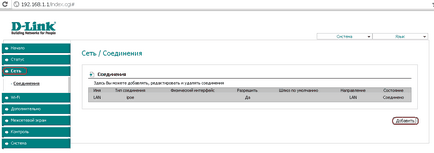
Фиг. 4. Съединенията от таблица модел D-Link DSL 2640U.
3. След като се възстановява Netlist на 4 нова мрежа, да държи на своята група, което осигурява един от гнездата LAN само телевизионни сигнали, но в останалата част от напускане на нормален интернет.
За разпространението на сигнала е необходимо да отидете на "Advanced" раздел на менюто за настройки, изберете групирането на интерфейси и добавяне на нова група. Името на една връзка за IPTV, можете да изберете такава, както и използването на цифрова телевизия е желателно LAN4 порт.
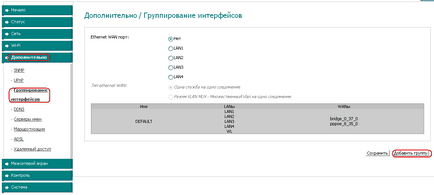
Фиг. 5. групиране интерфейси за настройки IPTV.
Вие може да се свърже след рестартиране на модема, за да го всички необходими кабели. Но ако по някаква причина, а четвъртата порт е необходим за кабелна връзка към Интернет на компютъра ще има повече време за изпълнение корекция DSL-2640U, връщайки се на последната порта на предишните функции.
С помощта на рутер в дома или офиса си мрежа
можете да използвате, за да сърфирате в интернет или се свържете с мрежата предприятието през модем DSL-2640U:
- Кабелна връзка, за която се прилага LAN портове (4 или 3, ако някой се използва за IPTV). В този случай, кабелът може да бъде разширена, за да се увеличи радиуса на действие. А полза на този метод е много по-голямо разстояние (десетки метра) и по-добро качество на комуникация в сравнение с безжична връзка. В допълнение, кабелна връзка не се влияе от стената и ограждащи елементи на сградата;

Фиг. 6. Захранващ кабел и удължител за кабелен модем към компютър.
Липса безжичен - сравнително малка дистанция между щепсела и модема на компютъра. Увеличете го чрез създаване на допълнителни точки за достъп. Монтаж на допълнителни антени за усилване на сигнала на този рутер модел не е предвидено.
За да се свържете с компютър или друго устройство за мрежата, която искате да намерите безжична връзка с избраните настройки име, изберете го и въведете паролата при условие. В бъдеще всички тези действия ще се извършват автоматично.
В този случай, можете да използвате Wi-Fi, дори при наличието на стационарен компютър чрез инсталиране на специален Wi-Fi модул. Това може да намали качеството на сигнала, но се премахва необходимостта от допълнителни кабели. Скорост такъв достъп ще бъде не по-малко от 150 Mbit / сек.

Фиг. 7. Wi-Fi модул за свързване на компютри в мрежата.
Конфигуриране на рутер D-Link DSL-2640U
Конфигуриране на рутер D-Link DSL-2640U без връзка с DSL
Това е време да напусне!
Дмитрий Tretyak Тези услуги често се използват, тъй като дълго време се опитва да намери някои от тях. 6 най-добри услуги за проверка за плагиатство онлайн
При използване на материали от сайта трябва да предостави на хипервръзка в рамките на първия параграф на оригиналната статия оформление на страницата показва, geek-nose.com сайт
Регистрирайте се на нов профил
Все още няма профил при нас? регистрация